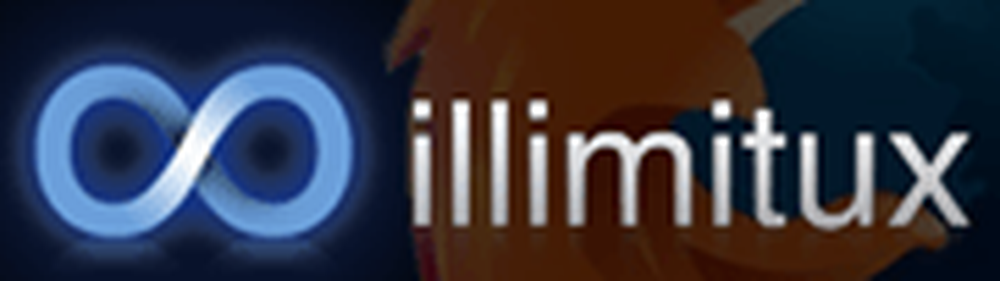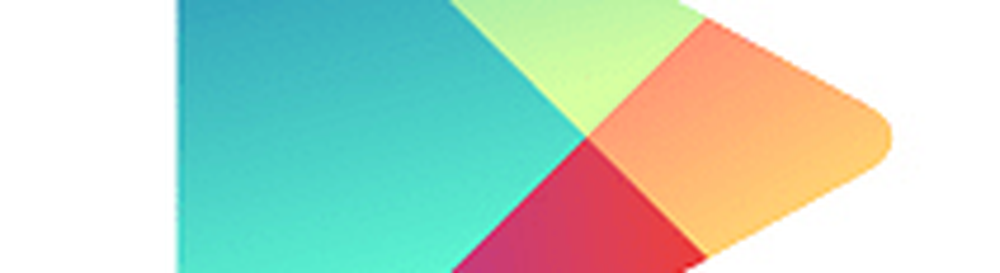Slik fjerner du OneDrive-ikonet fra Windows 10 File Explorer
Navigasjonsruten, også kjent som sidepanelet i Windows 10 Explorer, er opptatt av OneDrive-mappe fremtredende like under Quick Access-delen. Dette er fordi OneDrive kommer med Windows 10 for å hjelpe brukerne med å lagre sine dokumenter og andre data online i skyen og synkronisere den mellom datamaskinene dine.
Hvis du ikke bruker OneDrive, kan du også fjerne dette ikonet med en enkel justering av registret. Det skal bemerkes at innstillingen ikke vil avinstallere OneDrive fra systemet, det vil bare gjemme det fra din sidebar for File Explorer.
Fjern OneDrive-ikonet fra Windows 10 Explorer
Trykk på Win + R i kombinasjon for å hente dialogboksen "Kjør". Hvis du blir bedt om av UAC, klikker du Ja og fortsetter videre.
Deretter navigerer du til følgende nøkkel:
HKEY_CLASSES_ROOT \ CLSID \ 018D5C66-4533-4307-9B53-224DE2ED1FE6
Å søke på nøkkelen kan ganske enkelt være en oppgave, spesielt hvis mappen inneholder hundrevis av oppføringer. Hvis du har problemer med å finne nøkkelen, kan du bare flytte til Rediger-fanen> Finn i Windows Register-menyen, kopiere og lime inn nøkkelen, og deretter la Registerredigering finne ut at du tar deg riktig vei.
![]()
Senere i høyre rute bør du se en DWORD-oppføring merket System.IsPinnedToSpaceTree. Verdien er satt til 1. For å fjerne OneDrive-mappen fra sidepanelet i Windows 10 Explorer, dobbeltklikk på DWORD og sett verdien til 0.
Klikk nå OK for å lagre endringene, og lukk deretter Registerredigering.
Det er det!
OneDrive vil nå ikke lenger vises i sidebaret i File Explorer. Hvis det gjør det, kan du prøve å lukke alle løpende programmer og starte datamaskinen på nytt. Som tidligere nevnt fjerner tweak ikke OneDrive fra systemet. Det fjerner eller skjuler bare OneDrive-mappen fra Windows 10-sidepanelet i Explorer.
Her er et skjermbilde av original Windows 10 File Explorer med OneDrive.
![]()
Her er Windows 10 File Explorer uten OneDrive etter registerhacket.
![]()